扫描仪是实用的办公设备之一,不少用户都需要用到它,但是有的win11用户反映无法使用扫描仪,这种情况要怎么办呢?通常情况下大家重装扫描仪驱动程序应该就能解决问题了,装完驱动记得打开服务面板,找到Windows Image Acquisition这项服务,然后将它的启动类型设置为自动,这样才能正常使用扫描仪。
win11无法使用扫描仪怎么办:
1、需要重新安装驱动程序。
2、win+r打开运行界面。
3、输入services.msc,并点击确定。
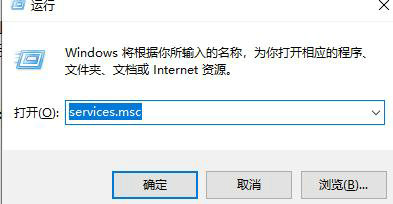
4、找到Windows Image Acquisition。

5、右击打开属性。
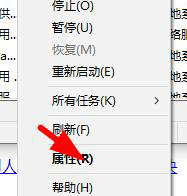
6、设置为自动,并启动该服务。
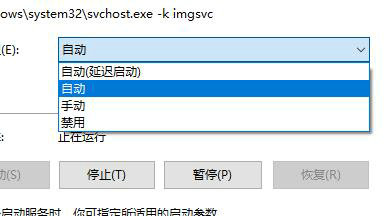
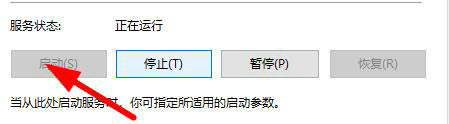
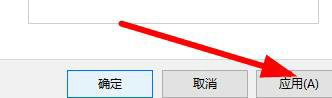
7、上述完成后重新启动电脑。